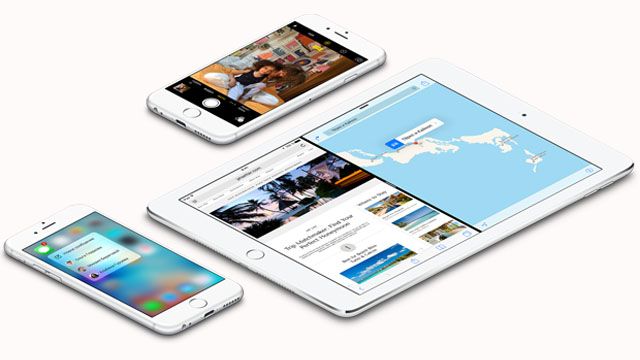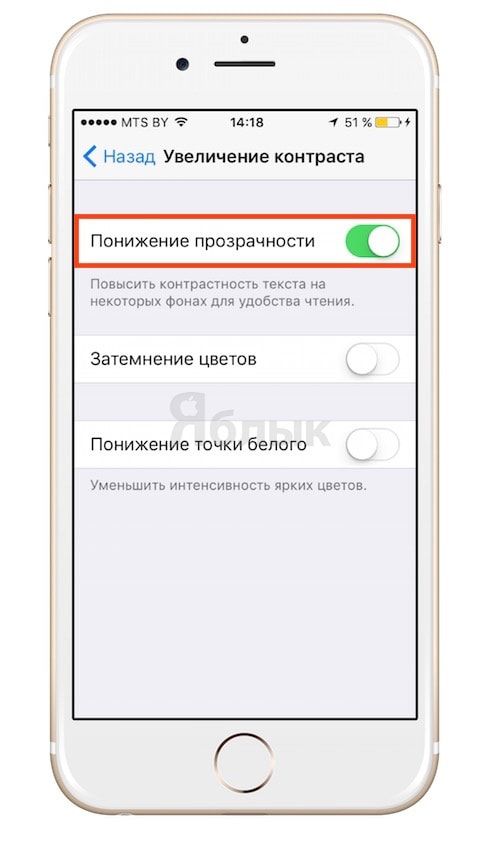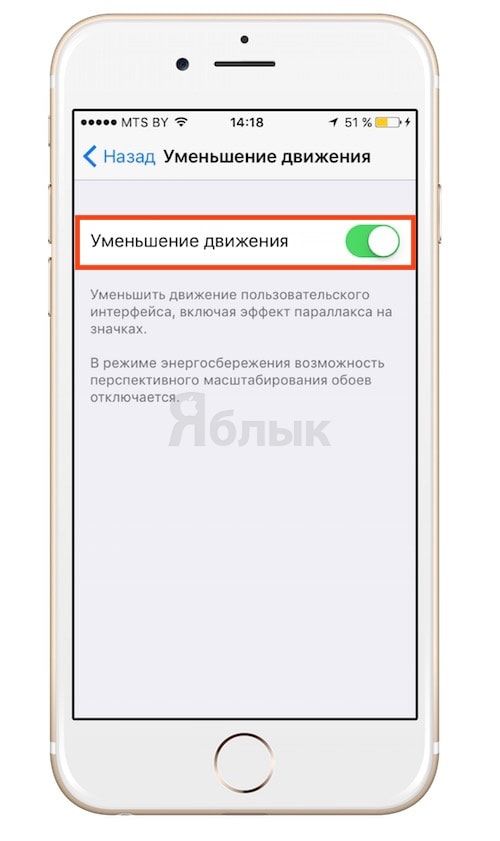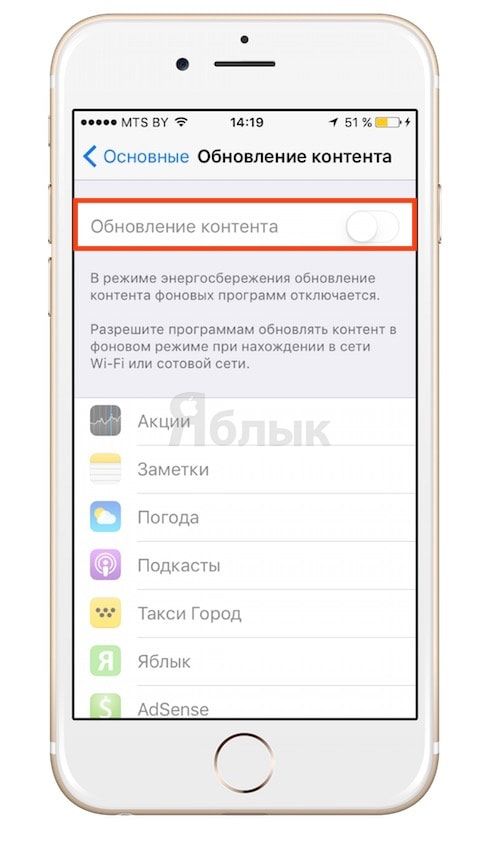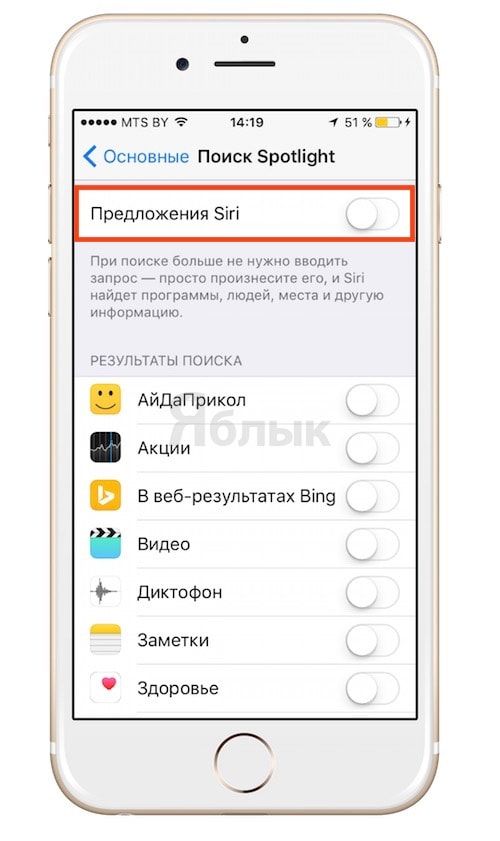Как мы все помним, выход iOS 8 оставил в недоумении не одну сотню пользователей: такого количество багов в системе не наблюдалось, возможно, за всю историю существования мобильной платформы Apple.
На форумах, в тематических сообществах, в комментариях под статьями все те же недовольные отклики юзеров, у которых с новой прошивкой всё “тормозит”, “глючит” и работает медленнее обычного. И ладно бы еще дело касалось устаревших моделей, так нет, iPhone 6 под управлением iOS 9, по качеству работы так же не дотягивает до планки, ранее установленной самими куртиновцами, как и iPhone 4s. Говорить больше не о чем – придется ждать апдейтов.
Тем не менее, как и в случае с iOS 8 есть несколько хитростей, которые позволят повысить производительность вашего iPhone или iPad. Например, отключить несколько необязательных функций.
Понижаем прозрачность
Да, тот самый эффект, который придает особый лоск “яблочной” программной оболочке. Элементы системы новой iOS объемно выделяются из “заретушированного” фона, что выглядит действительно симпатично и в каком-то смысле “освежает” дизайн интерфейса. Причем в активированном виде эффект этот присутствует везде от Пункта управления до статус-бара с часами.
Отключить его можно в Настройках. Зайдя в пункт Основные и перейдя в Универсальный доступ, пользователь окажется перед окошком Увеличение контраста, в котором находится искомый переключатель “Понижение прозрачности“.
Уменьшить движение (отключение параллакс-эффекта)
Вновь направленные на внешний эффект усилия разработчиков, привели только к тому, что для нормальной работы устройства придется отключать все новомодные фичи. Касается это и параллакс-эффекта для обоев. Действительно замечательный трехмерный эффект, но беспощадно нагружает собой процессор. Так как опция находится не в категории жизненно важных, отключаем ее и вновь воочию убеждаемся, что наш iPhone или iPad потихоньку оправляется от перехода на iOS 9.
Для отключения заходим в Настройки -> Основные, выбираем пункт Универсальный доступ и переходим в раздел “Уменьшить движение“, где и включаем данную опцию.
Деактивируем фоновое обновление приложений
iOS 9 оснастили полезной но энергозатратной функцией – фоновым обновлением приложений.
Для ее отключения вновь следуем в Настройки, переходим в Основные и там в разделе “Обновление контента” отключаем соответствующую функцию.
В настройках также есть возможность добавления программ-исключений, которые все-таки будут обновляться автоматически в фоне, если это крайне необходимо.
Отключаем предложения Siri
Повсеместно виртуальным помощником юзеры не пользуются, а система в новой iOS отслеживает все манипуляции владельца устройства с гаджетом, чтобы в удобный момент выдать какую-нибудь подсказку.
Именно эта “слежка” и влияет пагубным образом на быстродействие, потому смело отключаем ее. В очередной раз заглядываем в Настройки и Основные, где находим меню “Поиск Spotlight“. В нем находится переключатель “Предложения Siri” – его и отключаем.
В случае, если вы последовали всем нашим советам, а гаджеты не прекращают “тормозить, то имеет смысл откатить систему к iOS 8.4.1 и ждать апдейта с “улучшением производительности”.
Смотрите также: